“如何修复中兴手机上的白屏?我无法忍受丢失你的数据......”
“如何修复三星白屏死机...”
最近我们收到了很多关于Android手机白屏的问题,所以今天我们决定谈谈Android设备白屏。也许您不止一次注意到Android手机白屏,但仍然不知道如何修复Android手机白屏。因此,我们将首先解释Android手机白屏的原因,然后介绍修复手机白屏的有用技巧。
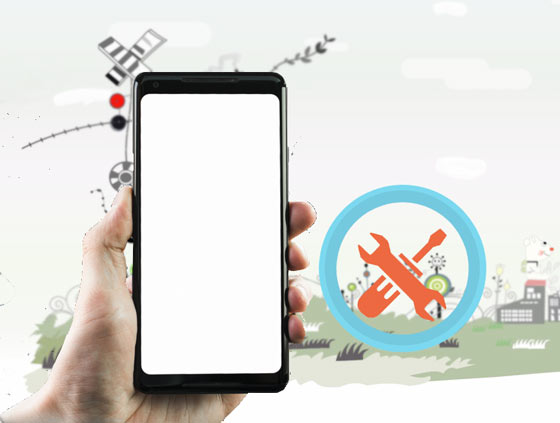
很多人都知道Android手机白屏,但不知道其原因。当您了解白屏的原因后,您就不会再遇到它而惊慌了。一般来说,导致Android设备白屏的原因有以下几个:

- 第一个普遍原因是您的Android手机太旧而无法正常工作;
- 您最近不小心将手机摔落,导致手机内部损坏;
- 文件损坏是另一个主要原因,因为它们会堵塞 Android 手机的内存,并加重处理器的负担;
- 更新应用程序期间,安装中断。它可能会导致您的手机功能无法正常运行;
- 以不良方式保管您的Android设备,例如使用劣质充电器、不及时为手机充电等。
一旦找到Android手机白屏的原因,下一步就是了解如何修复手机白屏。你将从两个方面来理解它,包括软件和硬件。
软件问题是导致Android手机白屏的主要问题,本节将通过3个优秀的解决方案帮助您解决因软件问题导致的手机白屏问题。如果需要,请继续阅读。
重启Android手机是修复白屏问题的有效方法,因为它可以停止正在运行的应用程序并释放存储空间。当您的Android手机白屏时,您需要强制重启设备:同时按住电源和音量减小按钮10-20秒。然后您的手机将关机,您可以重新开机。

如果重启 Android 手机不起作用,您可以尝试将 Android 手机恢复出厂设置。
1. 同时按住Home键、电源键、音量调低键;
2.然后您将进入恢复模式,请选择屏幕上的“擦除数据/恢复出厂设置”选项;
3. 单击电源按钮确认恢复出厂设置。现在,您可以让 Android 手机自行恢复出厂设置。

奖金:
在恢复出厂设置之前备份 Android 手机将避免丢失 Android 手机中的数据。让我们看看这 3 个有用的方法。
您可以获得 6 种解决方案来解决三星手机挂起问题。
这款专业的系统修复软件可以修复Android手机上的多种问题,例如三星白屏死机。如果您渴望自己解决问题,这个 Android 修复程序值得一试。这样,您就可以体验到高效的Android维修服务。
这款Android系统修复工具的亮点:
- 轻松解决Android手机白屏或黑屏。
- 修复Android手机的多个问题,如应用程序崩溃、Android设备变砖、Android OTA更新失败等。
- 其明显的设计使操作变得简单。
- 兼容Android 2.0及更高版本,包括三星Galaxy S10+/S10/S9/S8/S7、三星Galaxy A90/A9s/A8s/A7s/、三星Galaxy M30、三星Galaxy Note、三星Galaxy M30/M10等。
免费下载以下适用于 Android 的系统修复软件。
1.下载并安装系统修复
在计算机上下载并安装此系统修复工具。然后启动应用程序并选择“修复”选项卡。

2. 连接和设置
- 当选择“Android Repair”选项时,请使用USB线将白屏的Android手机连接到电脑。完成后,单击“开始”图标。

- 接下来,请在界面上选择品牌、名称、型号等信息,然后点击“下一步”图标。现在,点击“确认”图标。

3.修复Android手机处于下载模式
- 关闭 Android 手机电源,然后按住音量调低按钮、主页按钮和电源按钮 5 到 10 秒。完成后,Android 手机将进入下载模式。

- 单击“下一步”图标。程序将开始下载固件。那么你需要验证一下。该软件开始修复您的 Android 手机。该过程完成后,请重新启动手机。

检查您是否需要:
获取Android 的 iTunes 替代品,您可以有效地管理计算机上的 Android 文件。
想要从 Android 智能手机中删除重复的音乐文件吗?这是指南。
如果您的 Android 手机上的硬件损坏,将会导致 Android 手机白屏。那么由于硬件问题导致的手机白屏该如何解决呢?别紧张。您可以按照以下指南保存您的 Android 手机。
首先,您可以检查您的充电器和白屏 Android 手机的电池。
1.检查充电器时,您需要准备另一个有用的充电器,并用它给您的Android手机充电。如果仍然是白屏,则证明充电器不是真正的根源。
2. 关闭Android手机后,请取下手机后盖,然后小心地从手机中取出电池。顺便说一下,如果需要的话,可以向维修专家寻求帮助。
3. 等待几秒钟,请将电池装回手机并尝试打开 Android 设备。

您可能需要:
通过 Wi-Fi 在 Android 设备之间快速传输文件 | 4 种简单方法
虽然您无法通过检查充电器和电池来修复手机白屏,但您可以实施最后一种方法来修复白屏,即清洁或更换 LCD 连接器。
1. 关闭 Android 手机并拆开后盖。
2. 轻轻断开并取出电池。然后使用一个小工具解锁并滑出液晶屏色带。
3. 检查 LCD 色带和连接器是否有灰尘和其他污垢。你需要小心地清理它们。接下来,将其正确放置在您的 Android 设备上。最后,装回电池和后盖后,即可开机。

另请阅读:当Android 内部存储已满时,您最好通过这 5 个绝佳方法来释放空间。
当您成功修复 Android 白屏时,也许您会发现 Android 手机上的数据丢失了。此时,您可以尝试Android文件恢复-三星数据恢复,它可以发现并恢复三星和其他Android手机中已删除的数据。
1. 提前在计算机上下载并安装恢复软件。然后运行程序。
2.用USB线将Android手机连接到电脑,并在手机上启用USB调试模式。链接后,您可以单击“下一步”并选择一种扫描模式。

3. 它将开始扫描Android数据。稍后,您可以在界面上选择您想要删除的数据。点击“恢复”按钮,您将很快恢复丢失的数据。

以上就是关于如何修复 Android 手机白屏的全部内容。您可以从上面提到的实用技巧中了解如何轻松修复 Android 上的白屏。尽管软件和硬件很重要,但还是有一些有用的解决方案可以帮助您进行推理。如果您需要专业的维修服务,我们相信Android系统维修软件是您的最佳选择。
相关文章
Android Manager for PC:在 PC 上轻松管理您的 Android 手机
高级指南:iPhone 到 Android 传输软件(前 5 个应用程序)
Android PC Suite:5 款最佳 Android 文件传输和管理软件
Android 短信管理器:如何使用 3 种实用方法在 Android 上管理消息
如何通过 4 种出色的解决方案从 Android 图库中恢复已删除的照片
版权所有 © samsung-messages-backup.com 保留所有权利。